2 Instalação¶
Faça login no seu portal web CentreStack.
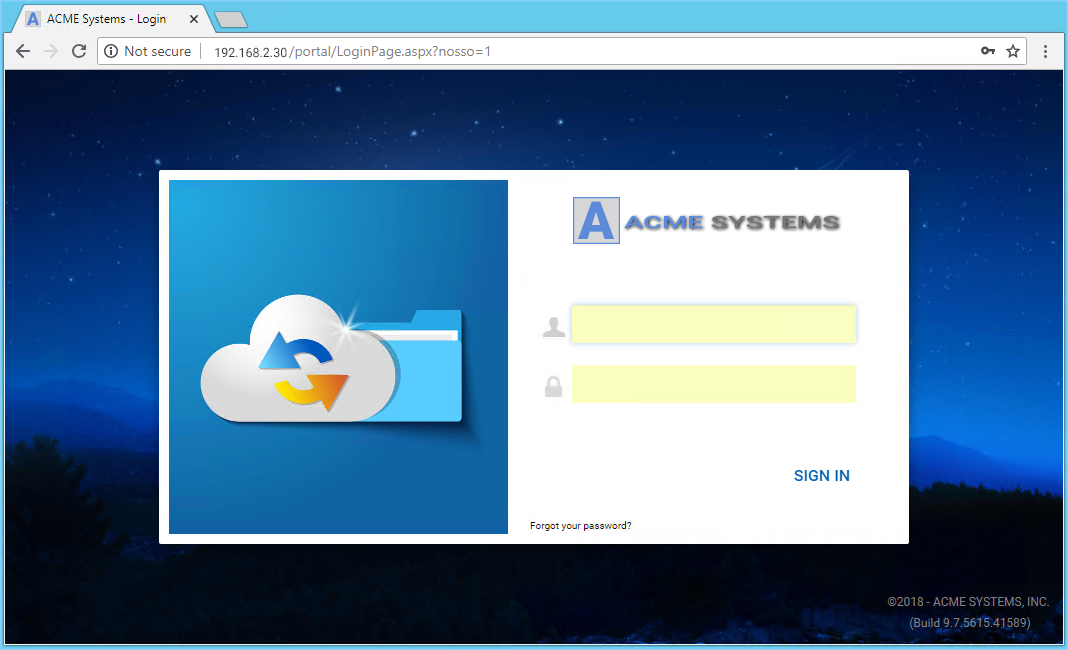
Clique no Ícone do Usuário (1) e depois selecione o botão Baixar Cliente (2).
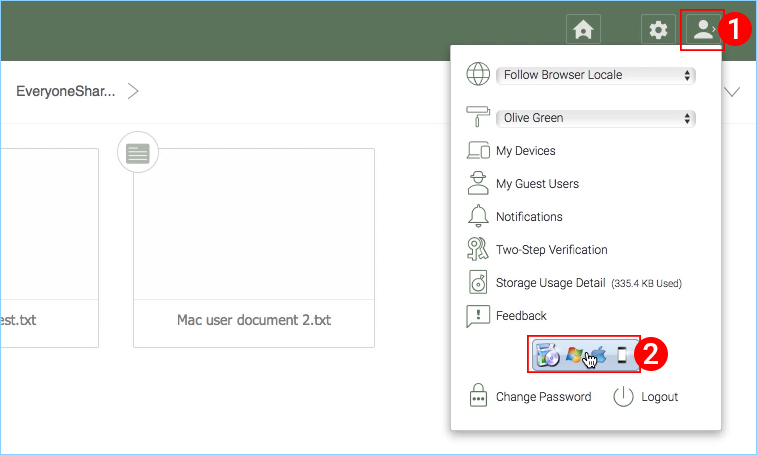
Em seguida, você verá a página «Download de Clientes Nativos». Escolha o Pacote de Instalação (3) para o seu sistema. Clique no link de Downloads no canto superior direito da janela e dê um duplo clique no arquivo .dmg do Cliente Mac (4) para iniciar o Instalador do Cloud Drive.
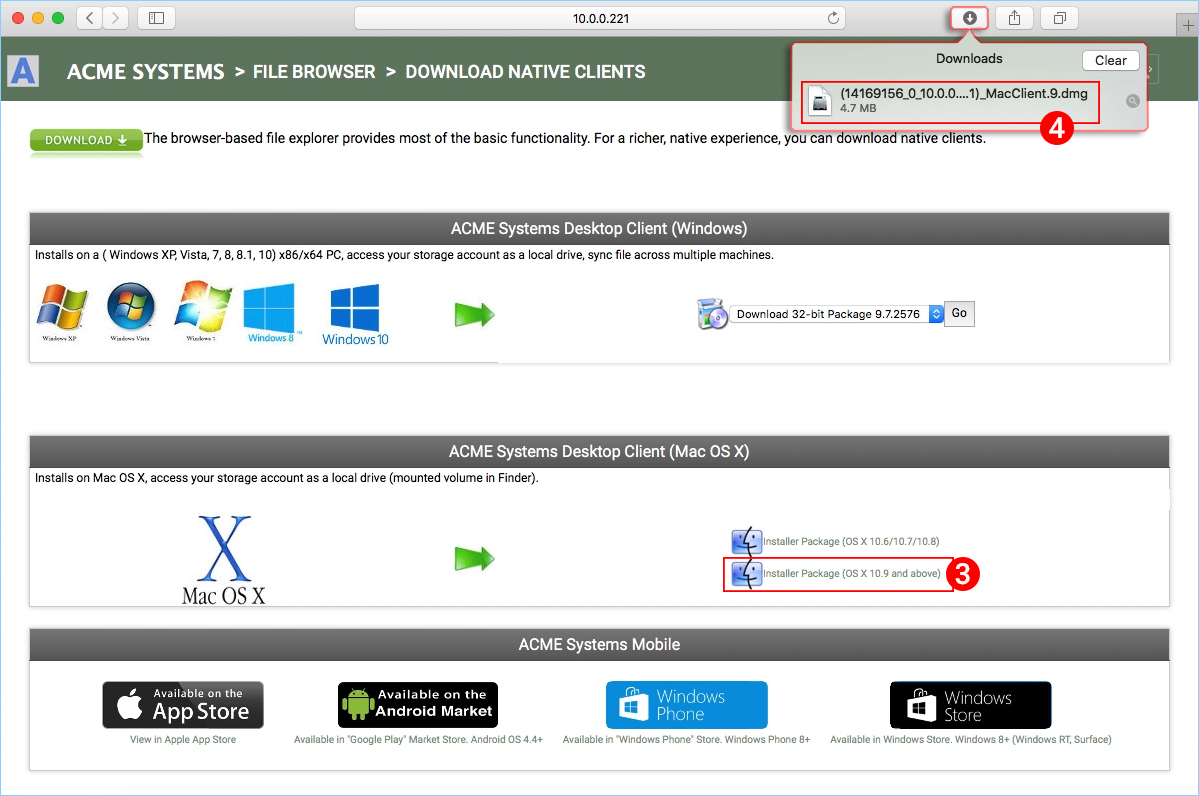
Dê um duplo clique no volume «Cloud Drive» (1). Clique em «Continuar» (2) e depois em «Concordar» (3) com o Acordo de Licença para prosseguir.
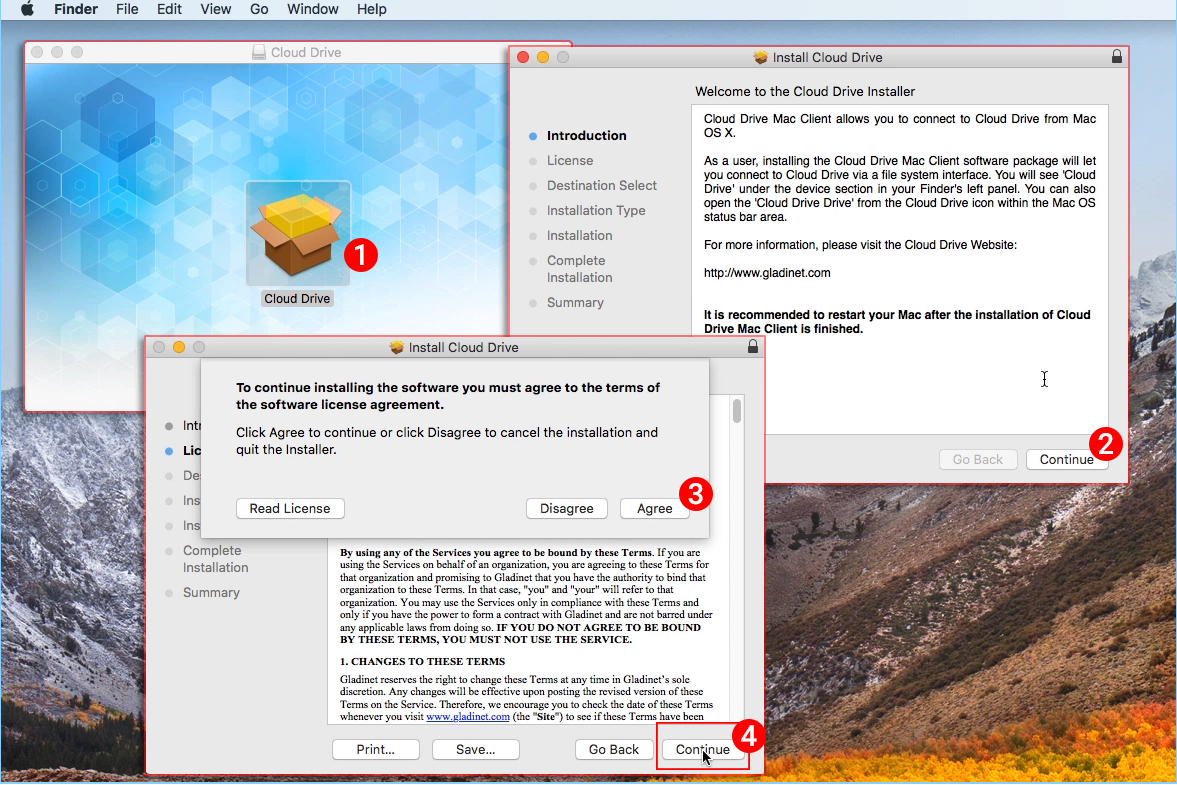
Selecione «Continuar» (4).
Insira o nome de usuário e senha para a máquina MAC e selecione «Instalar Software».
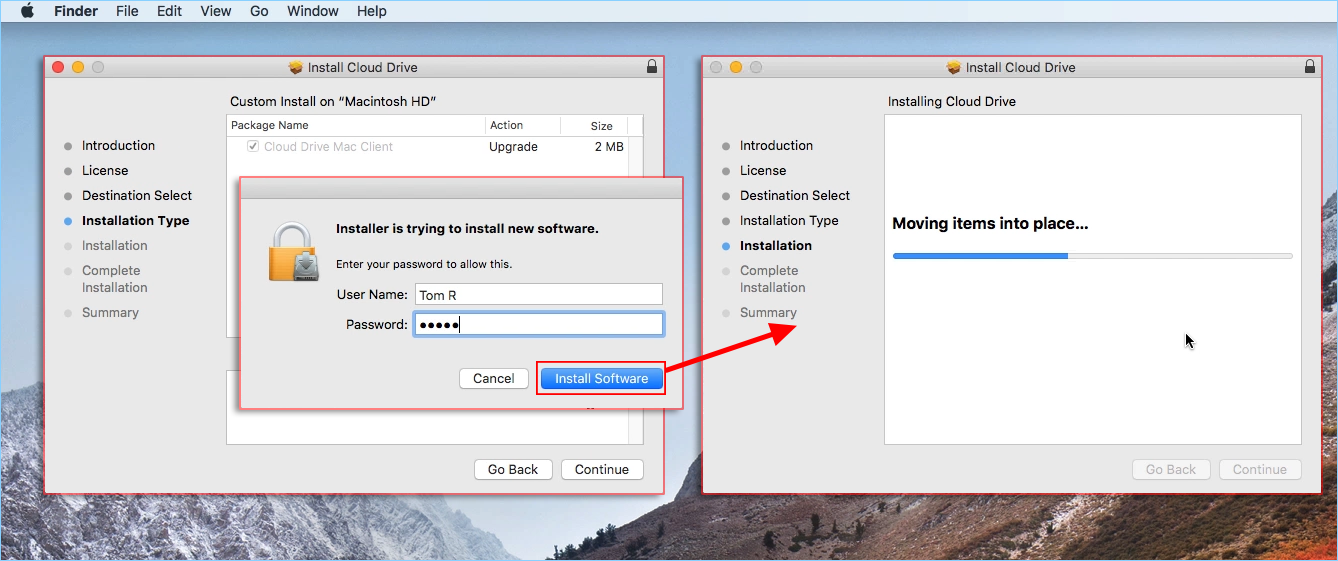
Selecione “Continuar”.
Uma vez que o software esteja instalado, no computador MAC vá até Finder > Aplicações e clique duas vezes no ícone «Cloud Drive Mac Client».
Faça login no Cloud Drive usando seu «Nome de Usuário» e «Senha» do CentreStack. Certifique-se de que o ponto de acesso esteja configurado para o domínio ou endereço IP correto e clique em «Login». Essas credenciais autorizarão seu Cliente Cloud Drive e conectá-lo-ão à sua conta de usuário do CentreStack.
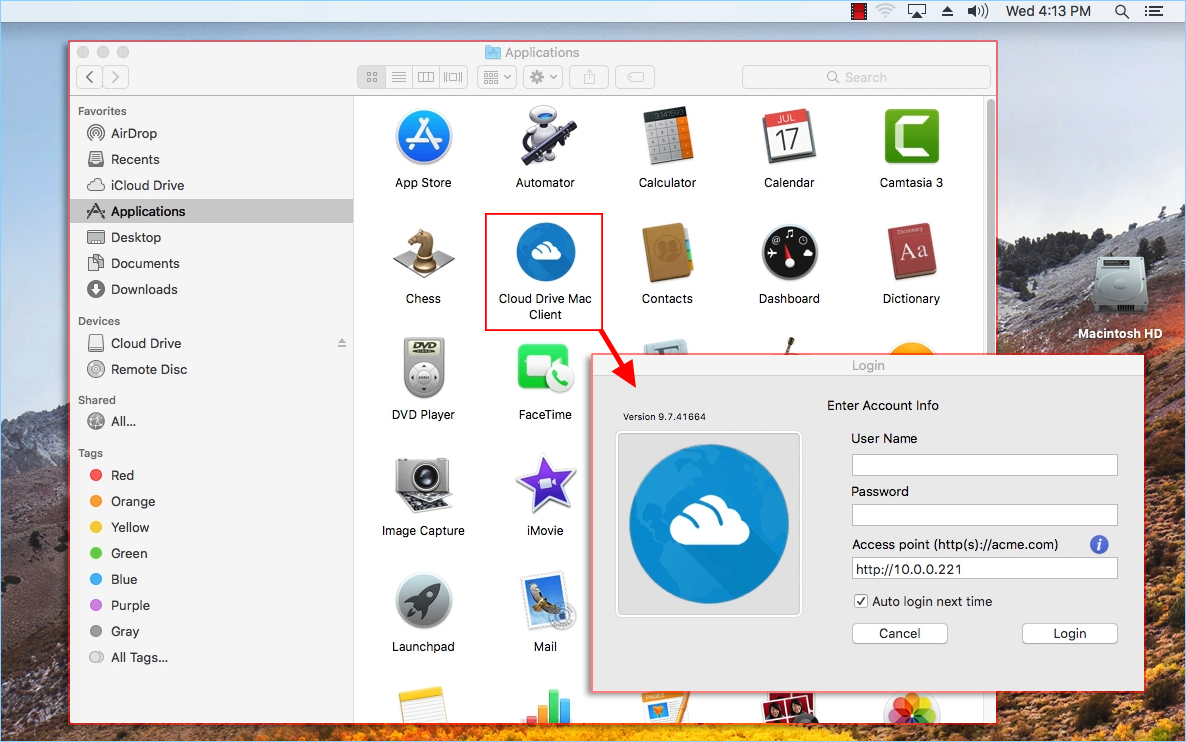
Uma vez que tenha iniciado sessão, poderá ver o disco Cloud como um Volume montado no Finder.
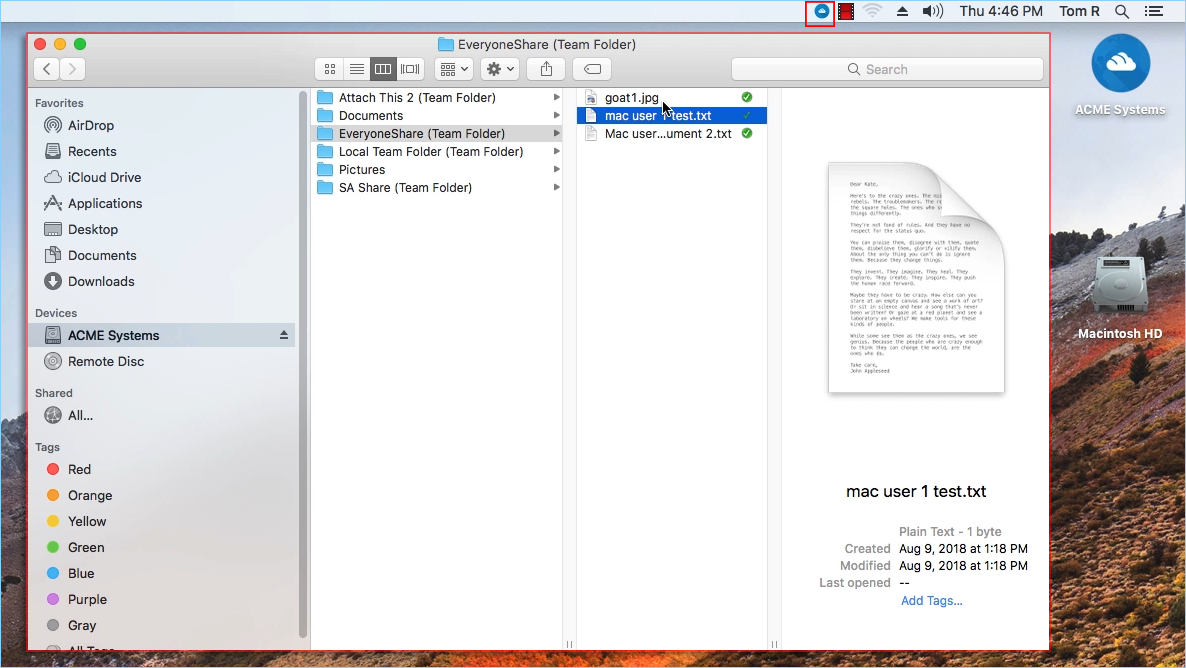
O ícone da unidade na nuvem aparecerá na tela principal do computador MAC. Você também pode clicar duas vezes no ícone para acessar a unidade na nuvem.
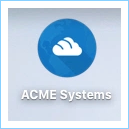
Casos de Uso Primários¶
Acesso colaborativo ao Cloud Drive
O acesso aleatório baseado em Drive é uma das principais maneiras de acessar arquivos e pastas no drive em nuvem.
Sincronizando pastas locais com o Drive na Nuvem para acesso remoto
Outro caso de uso principal é quando os usuários desejam continuar trabalhando em uma pasta local e, em seguida, vincular essa pasta à conta CentreStack para que o conteúdo da pasta (ou pastas) seja sincronizado de forma bidirecional entre a pasta local do Mac e a pasta remota CentreStack.
Após a conclusão da instalação, aparecerá um ícone na bandeja do sistema que permite abrir o seu CentreStack Drive.

você pode acessar o console de gerenciamento para CentreStack Drive e também pode realizar uma verificação rápida do status do seu sistema.